iCloudパスワードを忘れましたか? それを取り戻すためにすべきこと
‘iCloudのパスワードを忘れました、 そうしたいです 忘れたiCloudパスワードを回復する アップルから? 幸いなことに、Appleには、パスワードを紛失した場合にパスワードを回復する方法がいくつかあります。 また、XNUMXつ以上の方法で回復プロセスを実行することもできます。 パスワードは、iPhone、iPad、iPod Touch、Mac、またはWebブラウザで復元できます。
- パート1:忘れたiCloudパスワードをAppleIDでリセットする方法
- パート2:Appleから忘れたiCloudパスワードを回復する方法
- パート3:ElcomsoftPhoneBreakerでできること
パート1:忘れたiCloudパスワードをAppleIDでリセットする方法
ただし、パニックに陥る前にパスワードを紛失した場合に確認することがいくつかあります。 それらのいくつかが含まれます。
- •AppleIDをまだ覚えているかどうかを確認します。 その場合は、パスワードをリセットするだけで、すぐに使用できます。
- •AppleIDとパスワードを覚えている場合は、これまで使用していたものと同じである可能性が高いため、AppleIDとパスワードを使用してiCloudにログインしてみてください。
- •iCloudパスワードでは大文字と小文字が区別され、間違ったパスワードを入力している可能性があるため、CAPSLockを確認してください。
- •セキュリティ上の理由でアカウントが無効になっていないか確認してください。 もしそうなら、Appleはあなたにこれを説明するメッセージを送ったはずです。
これらすべてをチェックしても、まだアカウントにアクセスできない場合。 パスワードをリセットできます。 これを行うにはいくつかの方法があり、最も人気のあるものをいくつか見ていきます。
忘れたiCloudパスワードをリセットする手順
ステップ1:デバイスでSafariを起動し、iforgot.apple.comにアクセスします
ステップ2:「AppleIDを入力」をタップし、メールアドレスを入力して、右隅にある「次へ」をタップします。
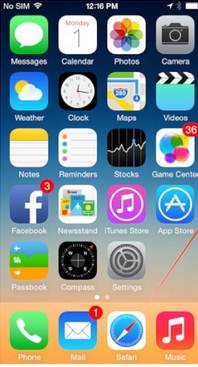
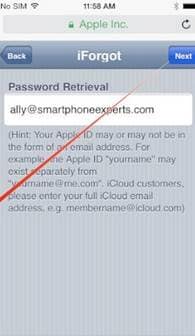
ステップ3:メールでリセットをタップします。
ステップ4:リカバリメールを確認し、メールに記載されている手順に従ってパスワードをリセットします。
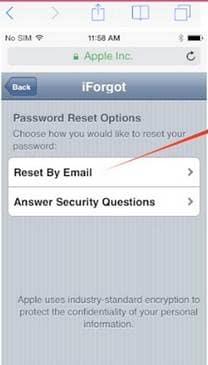
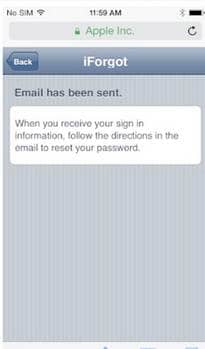
パート2:Appleから忘れたiCloudパスワードを回復する方法
これらの簡単な手順に従って、AppleからiCloudパスワードを回復します。
ステップ1: Apple IDのWebページ MacまたはPCで。 パスワードとAppleIDの両方を覚えていない場合は、「AppleIDを忘れた」をクリックしてください。

「パスワードをお忘れですか?」をクリックした場合上記では、パスワードをリセットするためにAppleIDを入力するように求められます。
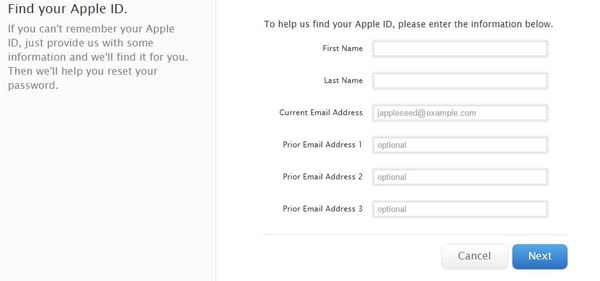
両方を忘れた場合は、「Apple IDをお忘れですか?」をクリックしてください。 続ける。
ステップ2:セキュリティの質問または電子メール認証のいずれかを使用して本人確認を行う必要があります。 アップルは、身元の確認を求めてIDを忘れた場合に、IDを見つけるお手伝いをします。
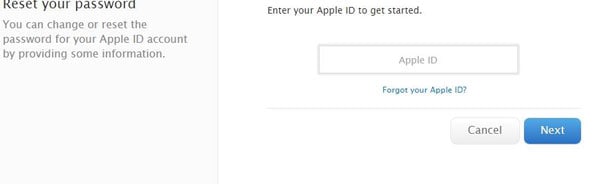
本人確認が完了したら、新しいパスワードを作成できます。 Appleは、新しいパスワードが過去90日間使用されていないことを要求しています。 iCloudログインが必要なアプリ用にアプリ固有のパスワードを作成する必要がある場合もあります。 これを行うには、[パスワードとセキュリティ]、[アプリ固有のパスワードの生成]の順にクリックします。

結果のウィンドウには、XNUMX回限りの使用専用パスコードが生成されます。 このパスコードは、適切なアプリのログインで使用できます。
では、上記で試したすべてがうまくいかない場合はどうなりますか? パスワードを忘れた場合でも、ElcomsoftPhoneBreakerなどのサービスを利用してiCloudアカウントにアクセスできます。
Apple IDパスワードを忘れた場合は、icloudIDのロックを解除してください
iCloud IDを忘れてしまい、iCloudにアクセスできなくなりましたか? このような問題が発生した場合は、適切なプロフェッショナルツールを使用して、電子メールアドレスやセキュリティの質問への回答を必要とせずに、アクティブ化されたすべてのAppleIDを簡単に削除できます。 そしてより良い部分は、専門知識が必要ないということです。 適切なトップツールは、iCloudIDのロックを解除する効果的なツールであるDrFoneToolです。
DrFoneToolが際立っている理由
- •アプリケーションは、iOS 15、iPhone 7 Plus、すべてのiPad、iPod touch、iPhone X、iPhone 8、およびiPhone7で動作します。
- •DrFoneToolは、不正から保護するためにデータを高度に暗号化します。 したがって、ユーザーは自分のプライバシーを保証されます。
- •ソフトウェアには無料バージョンがあります。 これにより、ユーザーは投資する前にまずそれを垣間見ることができます。
- •ソフトウェアで問題が発生しているユーザーには、24時間年中無休のライブチャットサポートがあります。

DrFoneTool –画面のロック解除
無効になっているiPhoneのロックを5分で解除します。
- パスコードなしでiPhoneのロックを解除する簡単な操作。
- iTunesに依存せずにiPhoneのロック画面を削除します。
- iPhone、iPad、iPod touchのすべてのモデルで動作します。
- 最新のiOS 15と完全な互換性があります。

しかし、最初に旋風に巻き込まれる前に、AppleIDパスワードをまだ覚えているかどうかを確認してください。 パスワードを覚えている場合は、iCloudアカウントに正確なパスワードを使用している可能性が高くなります。 上記の注意事項を守ったことが確実な場合は、次の詳細な手順に従ってください。
1.コンピューターにDrFoneToolをダウンロードします。 iPhoneまたはiPadに接続して、ソフトウェアを起動します。

2.プログラムの「iOS画面のロックを解除」をクリックします。

3.デバイスをリカバリ/DFUモードに設定します

4. iOSデバイス情報を確認し、そのファームウェアをダウンロードします。

5.画面のロックを解除します

6.パスコードをリセットします。
ロックを解除した後、スマートフォンを新品(新品を含む)として設定できます。
パート3:ElcomsoftPhoneBreakerでできること
Elcomsoft Phone Breakerを使用すると、AppleIDまたはパスワードがなくてもiCloudにアクセスできます。 このソフトウェアは、AppleiCloudコントロールパネルによって作成されたバイナリ認証トークンを使用してiCloudアカウントにログインすることによってこれを行います。 ElcomsoftPhoneBreakerの機能には次のものがあります。
- •パスワードで保護されたiOSデバイスに保存されている情報にアクセスするのに役立ちます
- •既知のパスワードでiPhoneバックアップを復号化する
- •すべてのiOSデバイスおよびすべてのバージョンのiTunesと互換性があります。
- •AppleIDを使用してiCloudバックアップを見つけて抽出します。
- •最近回復したiCloudアカウントから追加のデータをダウンロードできます。
ただし、パスワードの回復に機能するのはElcomsoftforWindowsのみであることに注意してください。 また、iCloudパスワードにXNUMX段階認証システムが必要な場合、ElcomsoftPhoneBreakerが対応できない可能性があることにも注意してください。
ただし、両方を忘れた方には便利なサービスです。 アップルIDとパスワード iCloudアカウントに戻ります。
ここでElcomsoftをチェックしてください。 https://www.elcomsoft.com/eprb.html
最後の記事

